Beberapa pengguna Steam melaporkan bahawa mereka mendapat ' Ralat Konfigurasi Depot Tidak Sah 'Semasa cuba memasang permainan yang mereka bawa baru-baru ini dari kedai. Masalahnya nampaknya tidak khusus untuk versi Windows tertentu kerana dilaporkan berlaku pada Windows 7, Windows 8.1 dan Windows 10.

Ralat Konfigurasi Depot Tidak Sah di Steam
Apa yang menyebabkan ' Konfigurasi Depot Tidak Sah ” ralat?
Kami menyiasat masalah ini dengan melihat pelbagai laporan pengguna dan strategi pembaikan yang biasa digunakan untuk memperbaiki mesej ralat ini. Ternyata, terdapat beberapa pelaku berpotensi yang mungkin memicu mesej ralat ini:
- Pelanggan Steam yang ketinggalan zaman - Ternyata, kesalahan ini juga dapat terjadi jika Anda menggunakan versi klien Steam yang sudah usang. Ini mungkin berlaku jika fitur pembaruan automatik terganggu dan tidak dapat mengemas kini klien secara automatik. Dalam kes ini, anda dapat menyelesaikan masalah dengan memaksa kemas kini secara manual atau dengan memasang semula keseluruhan klien Steam. Terdapat juga pendekatan ketiga di mana anda boleh memaksa Steam untuk mengemas kini.
- Alamat DNS yang rosak - Kemungkinan masalah ini berlaku kerana masalah dengan cache stim DNS. Sekiranya senario ini berlaku, anda dapat menyelesaikan masalah dengan membuang cache DNS generik atau dengan hanya membilas alamat DNS Steam.
- Penyertaan beta menyebabkan ralat - Kesalahan ini biasanya dikaitkan dengan keadaan di mana pengguna yang terlibat adalah peserta aktif program beta. Beberapa pengguna yang terjejas telah melaporkan bahawa mereka berjaya menyelesaikan masalah tersebut dengan mendaftar atau memilih untuk tidak mengikuti program Beta (bergantung pada permainan).
- Isu kebenaran - Sekiranya UAC (Kawalan Akaun Pengguna) dikonfigurasi ketat, anda mungkin menghadapi masalah ini kerana jalan pintas platform tidak mempunyai izin yang diperlukan. Dalam kes ini, anda akan dapat menyelesaikan masalah dengan membuka Steam dari folder pemasangan.
- Steam Client Bootstrapper diaktifkan - Pelaku tidak mungkin yang disahkan menyebabkan mesej ralat ini ialah Steam Client Bootstrapper. Beberapa pengguna yang menghadapi masalah tepat ini telah melaporkan bahawa masalah tersebut diselesaikan setelah mereka melumpuhkan Steam Client Bootstrapper sebagai item permulaan. Anda boleh melakukannya dengan mudah dari tetingkap Konfigurasi Sistem.
- Appmanifest.acf rosak - Ada kemungkinan anda menghadapi masalah ini kerana fail appmanifest.acf milik permainan yang mencetuskan kesalahan rosak. Sekiranya senario ini berlaku, anda dapat menyelesaikan masalah dengan membuka fail .acf dan menghapus bahagian MountedDepots.
Sekiranya anda sedang berusaha menyelesaikan masalah yang sama, artikel ini akan memberi anda beberapa langkah penyelesaian masalah. Di bawah, anda akan menemui sekumpulan kaedah yang berjaya digunakan oleh pengguna lain dalam situasi serupa untuk menyelesaikan masalah tersebut. Setiap kaedah yang dipaparkan di bawah disahkan berfungsi oleh sekurang-kurangnya satu pengguna yang terjejas.
Untuk hasil terbaik, kami menasihati anda untuk mengikuti kemungkinan perbaikan mengikut urutan yang ditunjukkan kerana ia disusun mengikut kecekapan dan kesukaran. Terlepas dari pelakunya yang akhirnya menyebabkan ' Konfigurasi Depot Tidak Sah ” ralat, salah satu kaedah di bawah harus menyelesaikan masalah akhirnya.
Kaedah 1: Mengemas kini klien Steam ke versi terkini
Dalam beberapa kes, alasan mengapa ralat ini berlaku adalah kerana anda menggunakan versi klien Steam yang sudah usang. Steam kini sepenuhnya mampu memperbaharui dirinya tanpa campur tangan pengguna, tetapi pada hakikatnya, ini tidak selalu berlaku. Ini nampaknya kesalahan yang biasanya berlaku pada Windows 10.
Dalam kebanyakan kes, anda boleh mendapatkan Steam untuk mengemas kini secara automatik dengan hanya memulakan semula aplikasi. Anda juga boleh memaksa kedai untuk mengemas kini dengan pergi ke bar pita di bahagian atas dan mengklik Steam> Periksa Kemas Kini Pelanggan Steam .

Memeriksa Kemas kini baru di Steam
Sekiranya tidak berjaya, ikuti langkah di bawah untuk menyahpasang aplikasi Steam dan kemudian memuat turun versi terkini:
- Tekan Kekunci Windows + R untuk membuka kotak dialog Jalankan. Kemudian, taip 'Appwiz.cpl' dan memukul Masukkan untuk membuka Program dan Ciri tingkap.
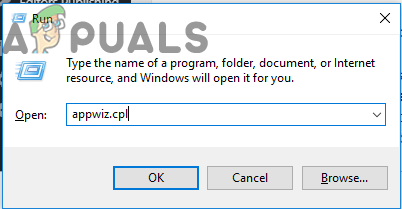
Menaip 'appwiz.cpl' dalam arahan Run
- Di dalam Program dan Ciri skrin, tatal senarai aplikasi, klik kanan pada Steam dan pilih Nyahpasang.
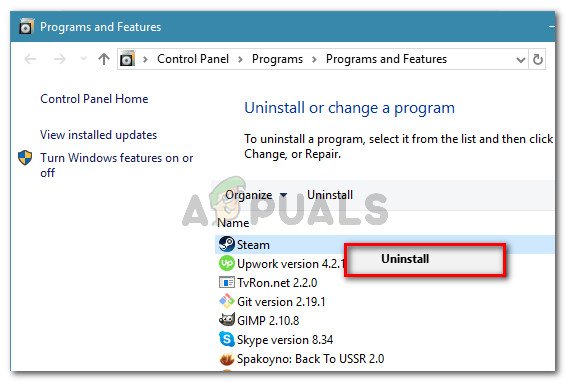
Nyahpasang klien Steam
- Ikuti arahan di skrin untuk menyelesaikan penyahpasangan. Setelah proses selesai, mulakan semula komputer anda.
- Setelah urutan permulaan seterusnya selesai, lawati pautan ini ( di sini ). Sebaik sahaja anda sampai di sana, klik Pasang Steam dan ikuti skrin di skrin untuk memasang semula kedai digital.
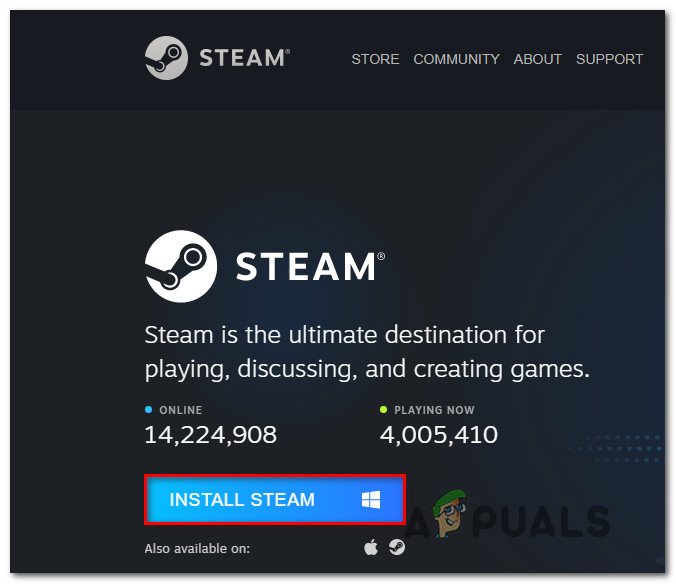
Memasang semula Steam
- Ulangi tindakan yang sebelumnya mencetuskan ' Konfigurasi Depot Tidak Sah ” ralat dan lihat apakah masalahnya telah diselesaikan.
Sekiranya mesej ralat yang sama masih berlaku semasa anda cuba memasang permainan, beralih ke kaedah seterusnya di bawah.
Kaedah 2: Membilas cache DNS
Beberapa pengguna yang terjejas telah melaporkan bahawa mereka berjaya menyelesaikan masalah dengan membuang cache DNS. Sekiranya kod ralat disebabkan oleh masalah rangkaian, prosedur ini mungkin akan memperbaikinya kerana ia akan menghapus cache DNS.
Terdapat dua cara untuk mengatasi masalah ini. Anda boleh melakukan ini dengan cara yang umum dengan membersihkan keseluruhan DNS komputer anda atau anda boleh mengambil akaun yang difokuskan dan hanya membuang DNS klien Steam.
Berikut adalah panduan ringkas untuk mengambil pendekatan fokus:
- Tekan Kekunci Windows + R untuk membuka a Lari kotak dialog. Kemudian, taip 'Wap: // flushconfig' dan tekan Ctrl + Shift + Enter untuk membuka Prompt Perintah Tertinggi. Apabila diminta oleh UAC (Kawalan Akaun Pengguna) , klik Ya untuk memberi akses pentadbir ke tetingkap CMD.
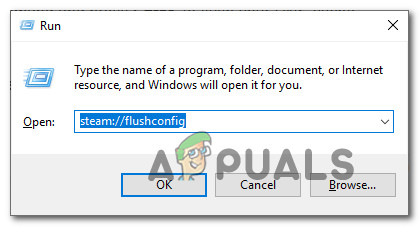
Melancarkan konfigurasi wap
- Sebaik sahaja anda diminta oleh Kosongkan Cache Muat Turun tetingkap, klik okey untuk mengosongkan cache muat turun tempatan anda.
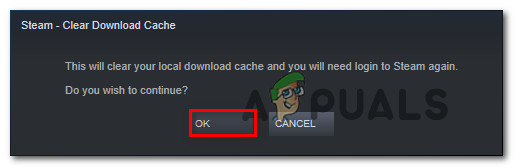
Mengesahkan peluasan pelanggan Steam
- Setelah melakukannya, buka Steam sekali lagi dan log masuk dengan akaun anda sekali lagi.
- Ulangi tindakan yang sebelumnya mencetuskan Konfigurasi Depot Tidak Sah ralat dan lihat apakah masalahnya telah diselesaikan.
Sekiranya mesej ralat masih muncul, pindah ke bawah di bawah.
Kaedah 3: Memaksa Steam untuk mengemas kini
Sekiranya kedua-dua kaedah di atas tidak memungkinkan anda menyelesaikan masalah, kemungkinan anda dapat mengatasi masalah tersebut Konfigurasi Depot Tidak Sah ralat dengan memaksa klien Steam anda mengemas kini. Anda boleh melakukannya dengan menavigasi ke folder pemasangan Steam anda dan memadam semuanya Steamapps, Data Pengguna, dan Steam.exe . Melakukannya akan memaksa aplikasi memuat turun semula fail yang hilang dan mengemas kini ke versi terkini.
Berikut adalah panduan ringkas mengenai cara melakukannya:
- Pastikan Steam ditutup sepenuhnya. Periksa bar dulang anda untuk memastikan aplikasi ditutup.
- Buka File Explorer dan arahkan ke lokasi berikut:
C: Program Files (x86) Steam
Catatan: Sekiranya anda memasang Steam di lokasi tersuai, arahkan ke sana.
- Sebaik sahaja anda sampai ke folder pemasangan Steam, hapus semua perkara selain dari item berikut:
Steamapps (folder)
Data pengguna (folder)
Steam.exe
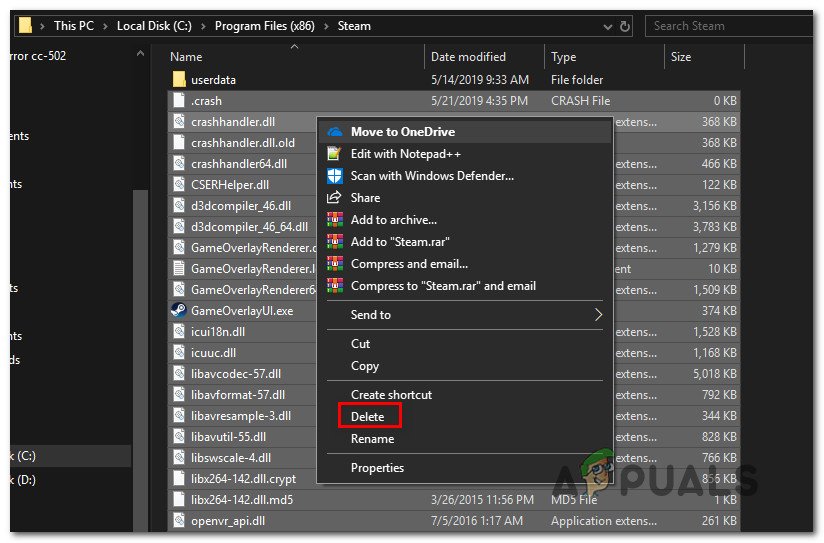
Memadamkan fail yang tidak penting
- Setelah folder Steam dilucutkan bersih, mulakan semula komputer anda.
- Apabila urutan permulaan seterusnya selesai, lancarkan Steam dari yang boleh dilaksanakan utama. Selepas pengesahan integriti, secara automatik akan memuat turun dan memasang versi terkini.
- Cuba memasang permainan yang sebelumnya mencetuskan Konfigurasi Depot Tidak Sah ralat dan lihat apakah masalahnya telah diselesaikan.
Sekiranya masalah yang sama masih berlaku, beralih ke kaedah seterusnya di bawah.
Kaedah 4: Mendaftar / Tidak ikut Beta
Bagi sebilangan pengguna, satu-satunya penyelesaian yang berjaya adalah memilih untuk mengambil bahagian atau tidak ikut serta dalam program beta. Penyelesaian ini tidak mempunyai penjelasan rasmi, tetapi banyak pengguna yang terjejas telah mengesahkan panduan ini berkesan dalam menyelesaikan ' Konfigurasi Depot Tidak Sah ” kesilapan.
Berikut adalah panduan ringkas mengenai cara mendaftar atau memilih untuk tidak mengikuti sebarang program Beta di Steam:
- Di dalam wap, gunakan bar pita di bahagian atas untuk mengklik Steam> Tetapan.
- Dari menu Tetapan, pilih menu Akaun dari menu menegak di sebelah kanan, kemudian pindah ke panel kanan dan klik Ubah butang yang berkaitan dengan Penyertaan Beta .
- Dari skrin Penyertaan Beta, ubah Penyertaan beta menu lungsur turun ke item yang tidak aktif pada masa ini. Kemudian, klik Okey untuk menyimpan perubahan.
- Mulakan semula klien Steam anda apabila diminta untuk melakukannya, kemudian ulangi langkah yang sama dengan yang sebelumnya kami cetuskan ralat.

Mendaftar / Memilih daripada penyertaan Beta
Kaedah 5: Menjalankan pelanggan Steam dari lokasi pemasangan
Beberapa pengguna yang terjejas telah melaporkan bahawa mereka berjaya menyelesaikan masalah dengan menjalankan Steam dari lokasi pemasangan dan bukannya melakukannya dari jalan pintas. Tidak ada penjelasan rasmi mengapa kaedah ini terbukti berkesan untuk sesetengah pengguna, tetapi kami telah melihat beberapa pengesahan yang berbeza bahawa kaedah ini berkesan.
Beberapa pengguna berspekulasi bahawa pembaikan ini akan berkesan dalam situasi di mana masalah tersebut disebabkan oleh masalah izin. Berikut adalah panduan ringkas untuk menjalankan klien Steam dari lokasi yang dipasang:
- Pastikan pelanggan Steam ditutup. Periksa ikon Tray Bar untuk memastikan bahawa aplikasi ditutup.
- Buka File Explorer dan arahkan ke lokasi pemasangan Steam anda. Secara lalai, anda dapat menjumpainya di dalamnya:
C: Program Files (x86) Steam
Catatan: Sekiranya anda memasang Steam di lokasi tersuai, arahkan ke sana.
- Tinjau senarai item dan klik dua kali pada Steam.exe untuk melancarkan kedai digital dari folder pemasangan.
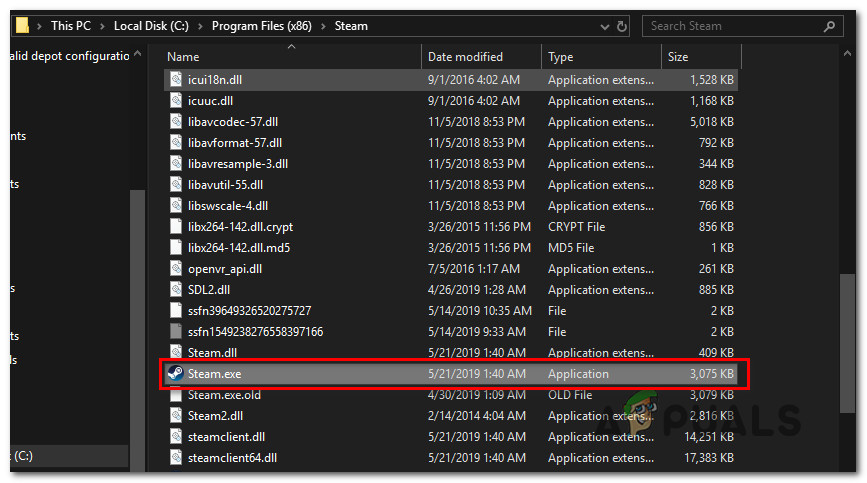
Membuka aplikasi Steam dari folder pemasangan
- Ulangi tindakan yang sebelumnya mencetuskan masalah dan lihat apakah masalahnya telah diselesaikan.
Sekiranya masalah yang sama masih berlaku, beralih ke kaedah seterusnya di bawah.
Kaedah 6: Menyahaktifkan item permulaan Steam Client Bootstrapper
Beberapa pengguna yang menghadapi masalah tepat ini melaporkan bahawa masalah tersebut hanya dapat diselesaikan setelah mereka melancarkan msconfig dan mengubah tingkah laku Steam Client Bootstrapper dilumpuhkan selama-lamanya. Setelah melakukannya dan membuang cache muat turun Steam, kebanyakan pengguna yang terjejas telah melaporkan bahawa ' Konfigurasi Depot Tidak Sah ” ralat tidak lagi berlaku setelah mereka melancarkan Steam dari folder pemasangan.
Berikut adalah panduan ringkas mengenai cara melakukannya:
- Tekan Kekunci Windows + R untuk membuka a Lari kotak dialog. Kemudian, taip 'Msconfig' dan tekan Masukkan untuk membuka a Konfigurasi Sistem tingkap.
- Di dalam Konfigurasi Sistem tetingkap, pergi ke Memulakan tab dan klik pada Buka Pengurus Tugas .
- Di dalam tab Permulaan Pengurus Tugas, klik kanan pada Steam Client Bootstrapper dan pilih Lumpuhkan.
- Tekan Kekunci Windows + R untuk membuka kotak Run yang lain. Kemudian, taip 'Wap: // flushconfig' dan memukul Masukkan untuk memadam cache muat turun Kukus. Apabila diminta oleh arahan pengesahan Steam, klik Okey bersambung.
- Akhirnya, pindah ke lokasi pemasangan wap anda, klik dua kali pada Steam.exe dan lihat apakah masalah tersebut telah diselesaikan. Secara lalai, folder pemasangan wap berada di:
C: Program Files (x86) Steam
Catatan: Sekiranya anda memasang Steam di lokasi tersuai, arahkan ke sana.

Menyahdayakan Steam Client Bootstrapper
Sekiranya Konfigurasi Depot Tidak Sah ralat masih berlaku, beralih ke kaedah seterusnya di bawah.
Kaedah 7: Mengubah manifes aplikasi permainan
Sekiranya anda tidak takut mengedit fail konfigurasi, prosedur yang kurang mengganggu untuk menyelesaikan masalah ini adalah dengan menavigasi ke SteamApps folder dan edit .acf fail milik permainan yang mencetuskan ' Konfigurasi Depot Tidak Sah ” kesilapan. Dengan menghapus keseluruhan bahagian konfigurasi MountedDeports dari fail, beberapa pengguna yang terlibat telah melaporkan bahawa Steam mengesahkan permainan (membuat semula bahagian MountedDepots) yang akhirnya menyelesaikan masalah tersebut.
Berikut adalah panduan ringkas untuk mengubah manifes aplikasi permainan yang mencetuskan masalah:
- Mulakan dengan memastikan bahawa Steam ditutup sepenuhnya. Periksa bar dulang anda untuk memastikan bahawa Steam tidak berfungsi di latar belakang.
- Navigasi ke folder Steam Apps. Lokasi lalai di sini:
C: Program Files (x86) Steam steamapps
Catatan: Sekiranya anda memasang Steam di lokasi tersuai, arahkan ke sana.
- Klik kanan pada yang pertama appmanifest.acf fail dan buka dengan penyunting teks.
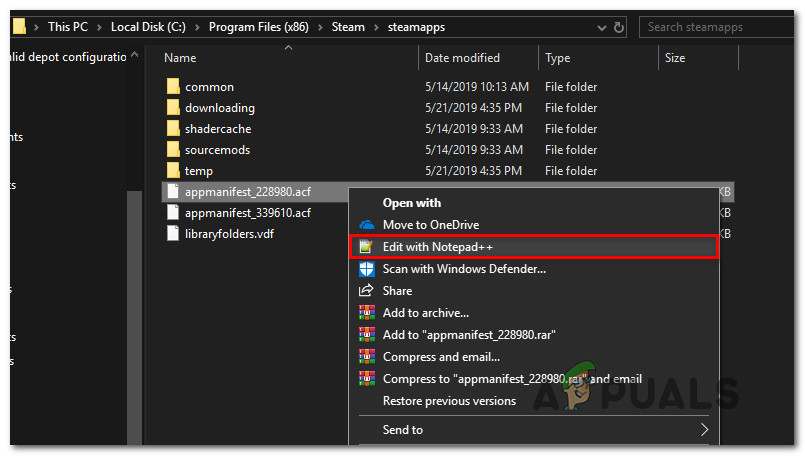
Menyunting fail .acf dengan penyunting teks yang kuat
Catatan: Untuk hasil terbaik, kami mengesyorkan agar anda menggunakan Notepad ++ ( di sini )
- Sebaik sahaja anda membuka fail dengan penyunting teks, tekan Ctrl + F untuk membuka fungsi carian, kemudian cari 'MountedDepots' dan tekan Masukkan.
- Apabila anda menemui bahagian konfigurasi yang betul, pilih keseluruhan bahagian dan klik Padam untuk menyingkirkannya. Kemudian, gunakan menu reben di bahagian atas untuk Jimat konfigurasi dan keluar fail.
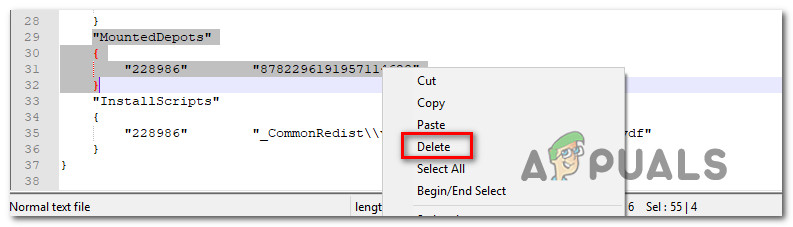
Memadamkan bahagian konfigurasi MountedDepots
- Kembali ke fail Steamapps dan ikuti langkah-langkahnya Empat lima dengan fail appmanifest.acf selebihnya yang anda ada di sana.
- Sekali PemasanganDepot bahagian telah dilucutkan bersih untuk setiap permainan, mulakan Steam sekali lagi dan biarkan ia mengesahkan fail permainan yang telah diubah suai.
- Cuba memasang permainan yang sebelumnya gagal dan lihat apakah masalahnya telah diselesaikan.
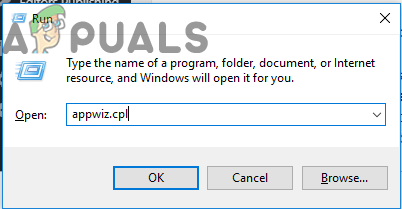
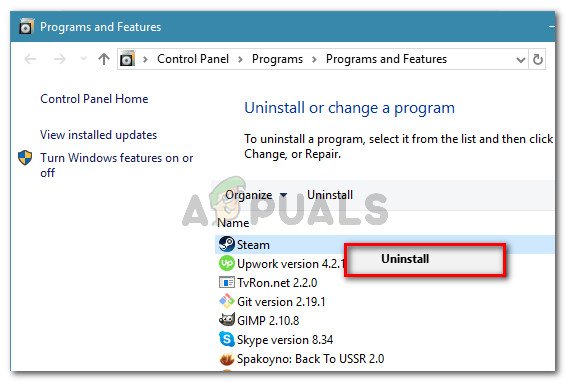
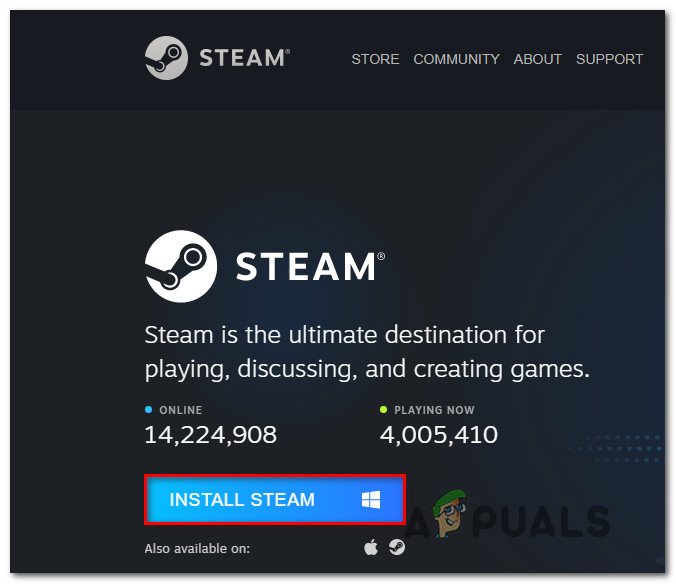
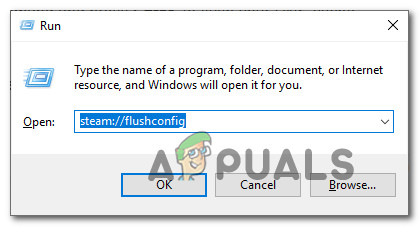
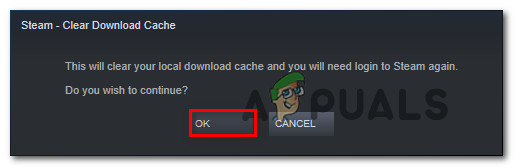
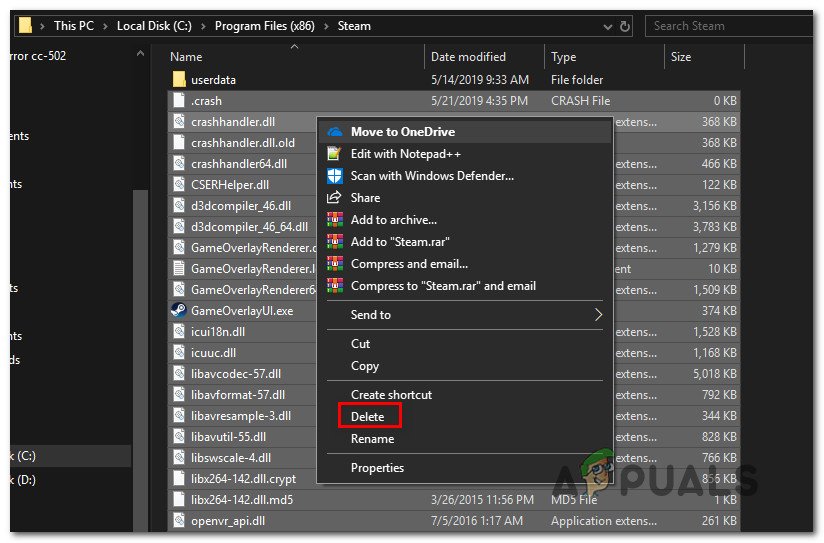
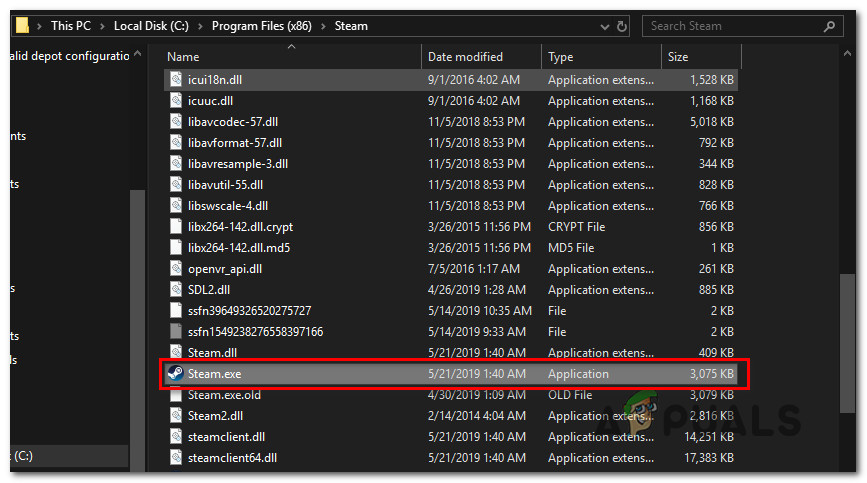
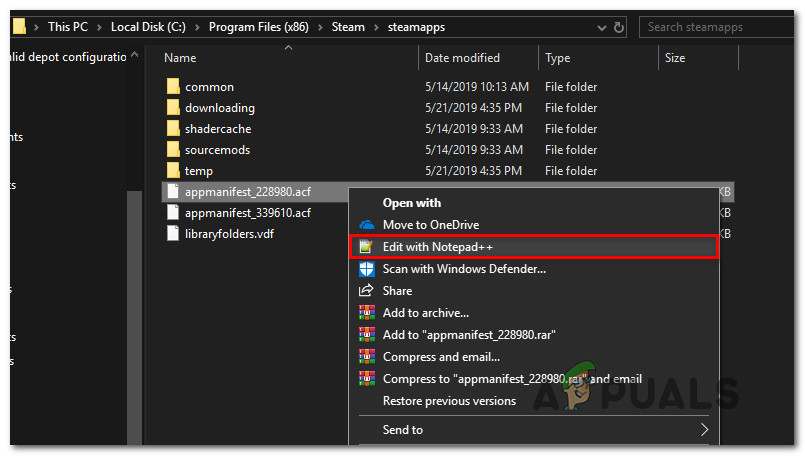
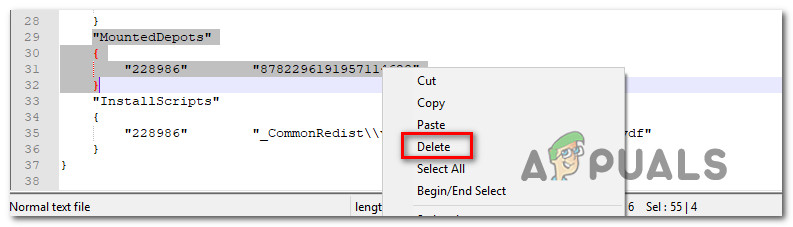



![[FIX] ‘Ralat Memulakan atau Mengemas kini Transaksi Anda’ di Steam](https://jf-balio.pt/img/how-tos/73/error-initializing.jpg)



















